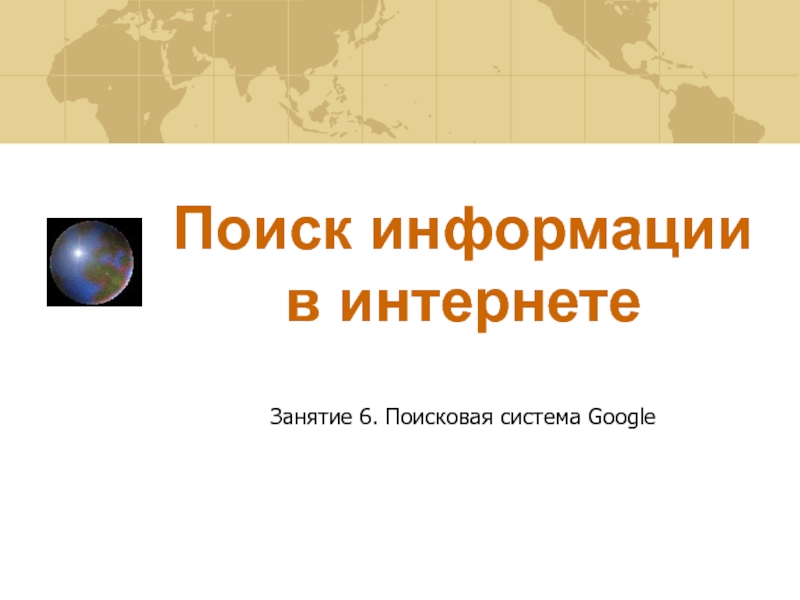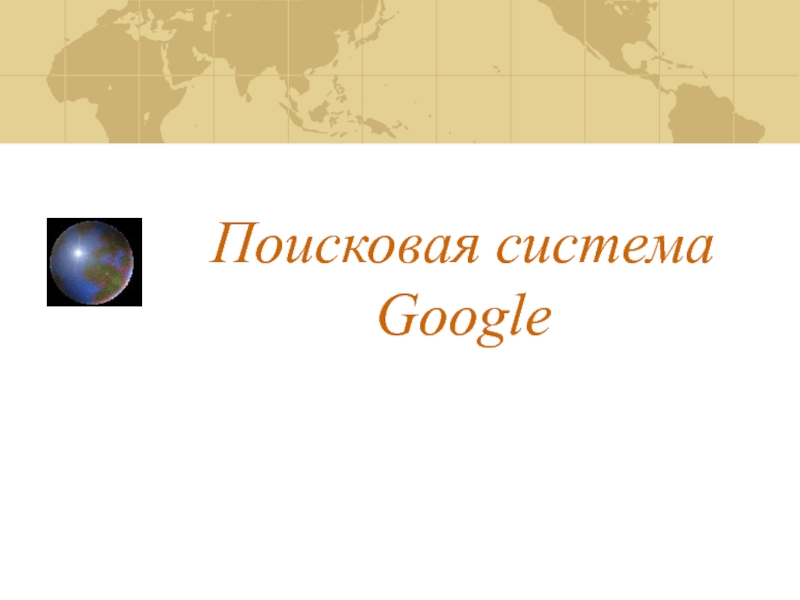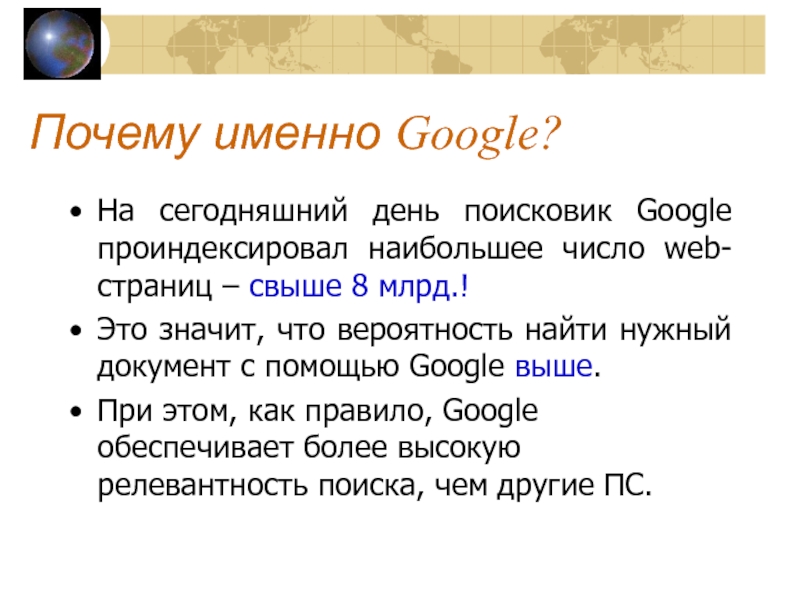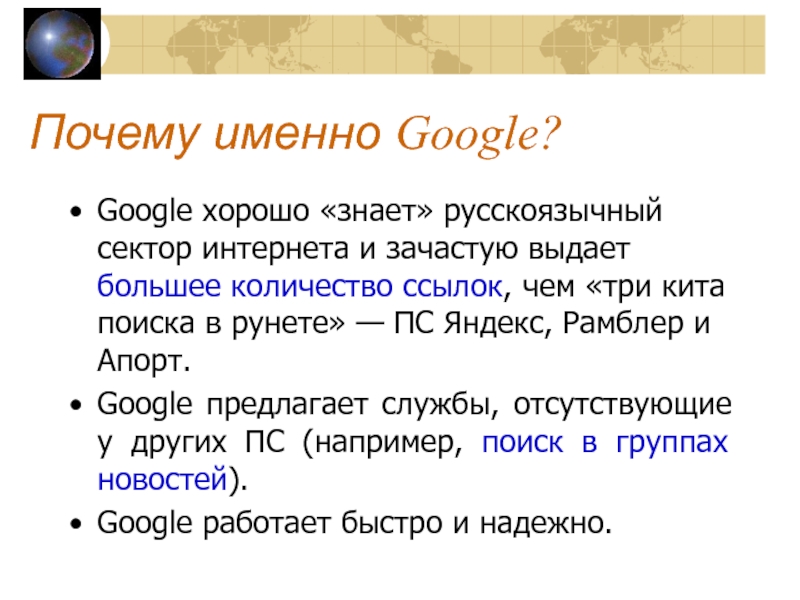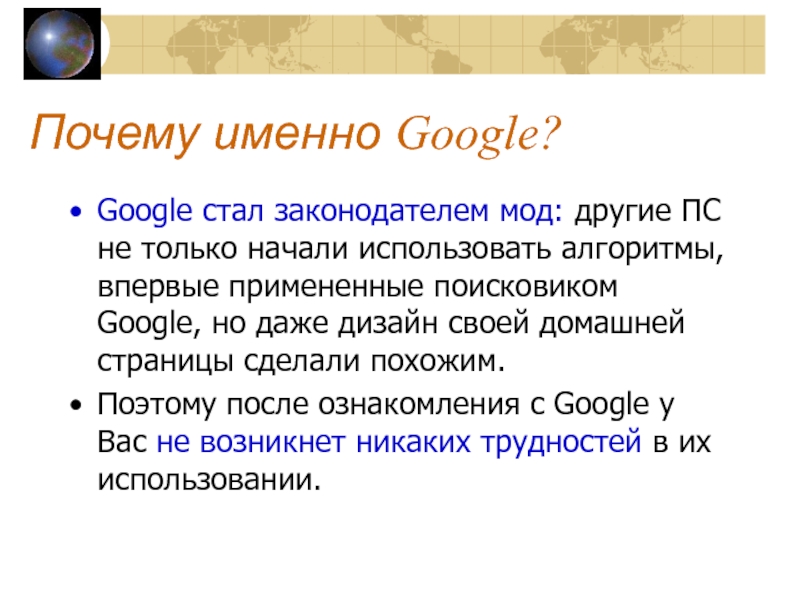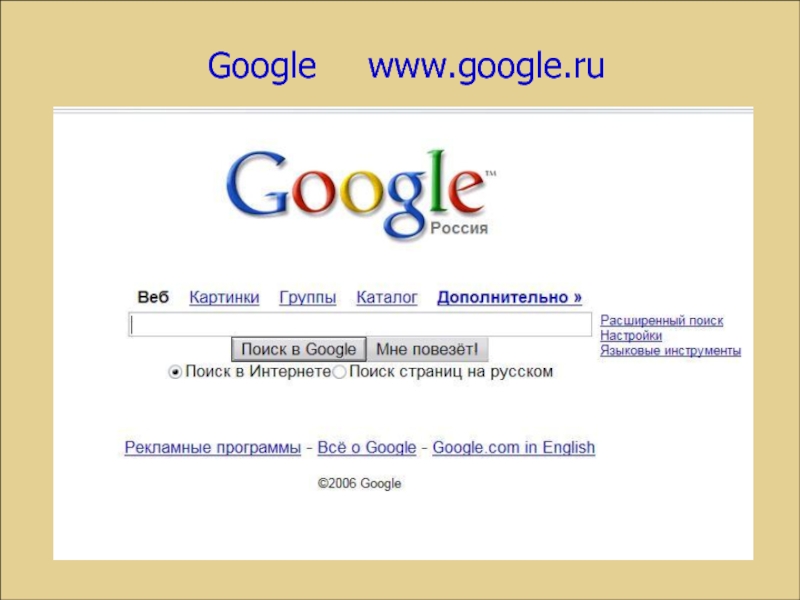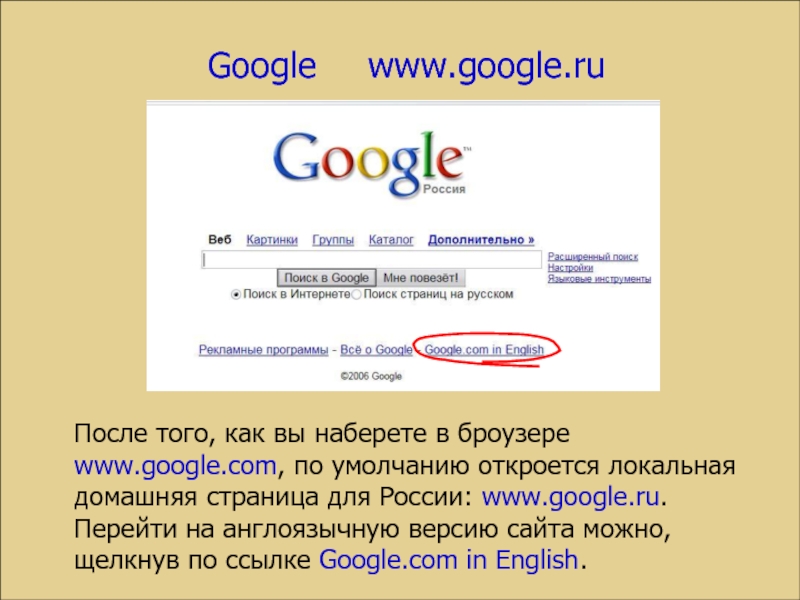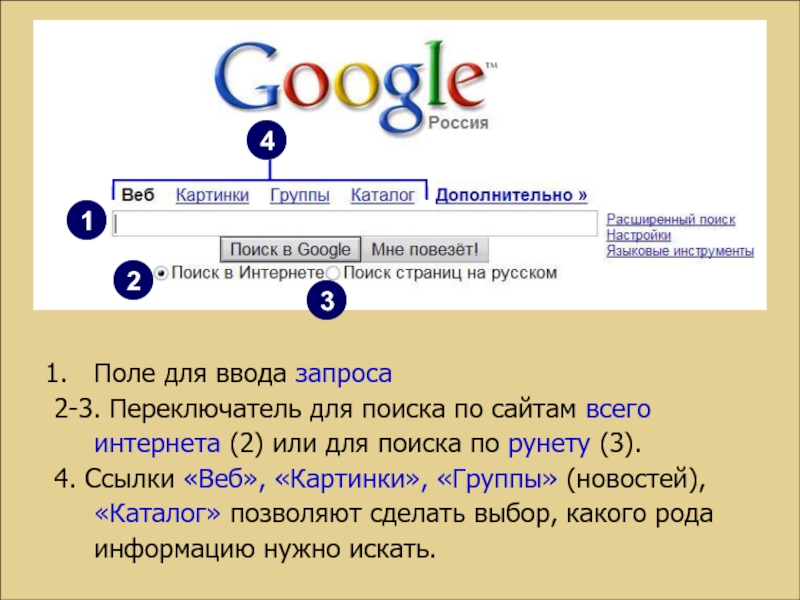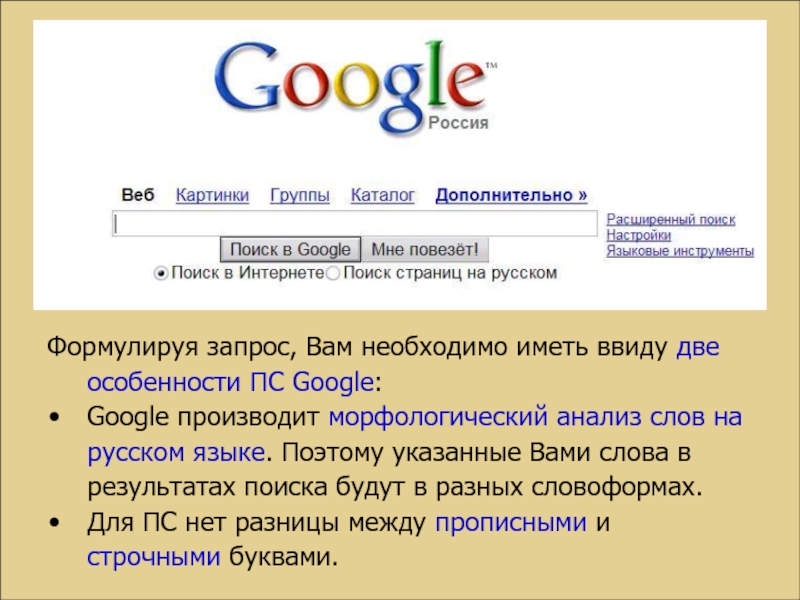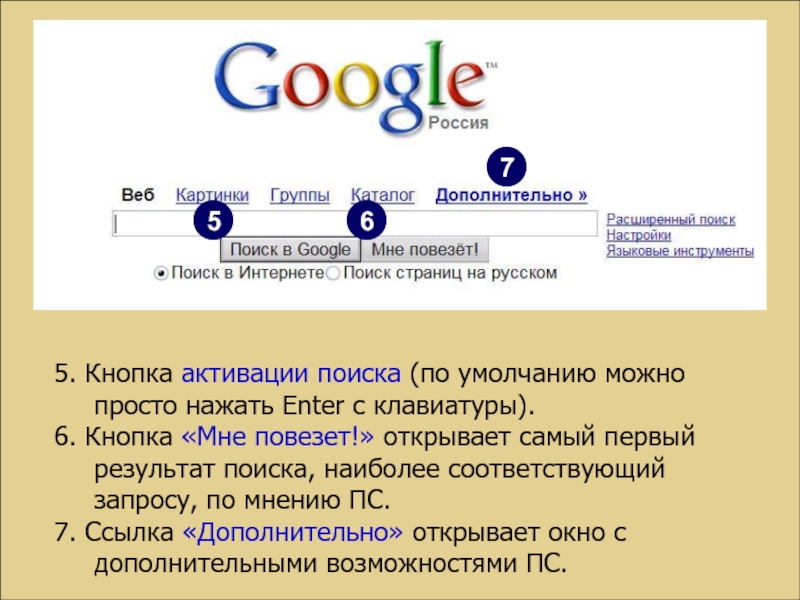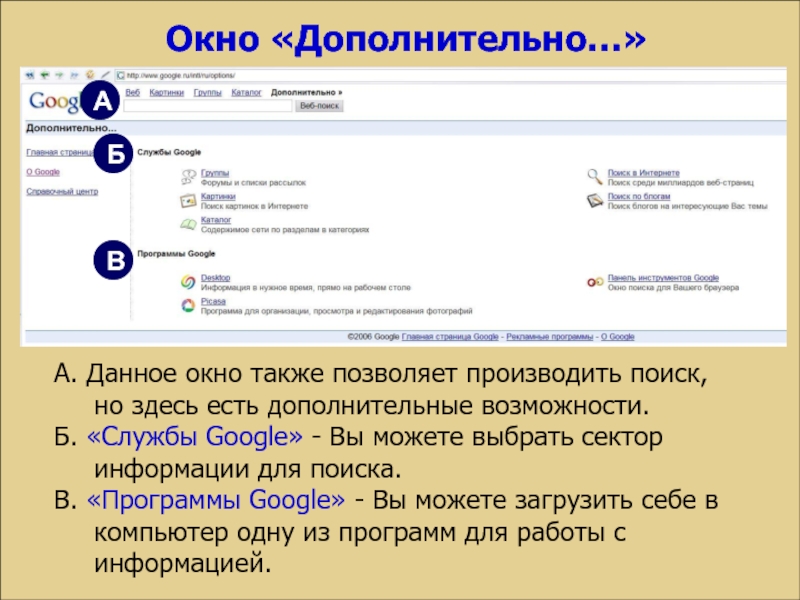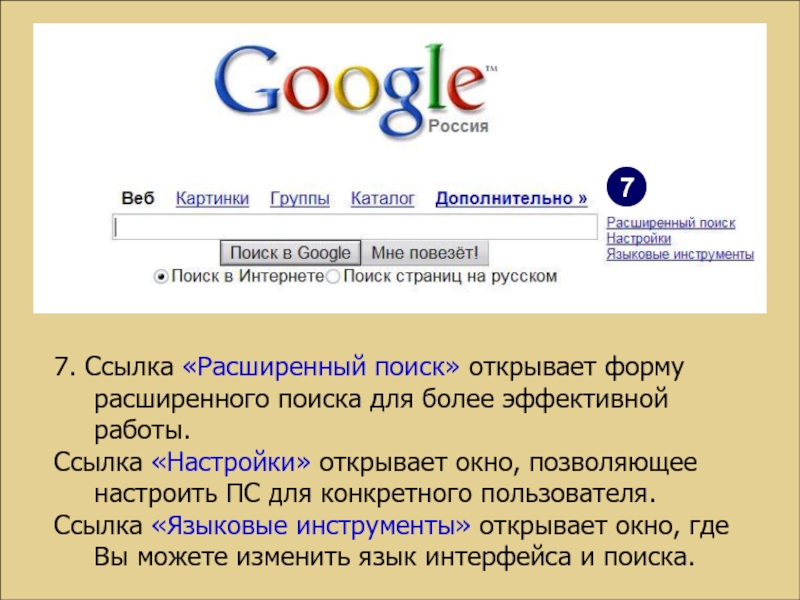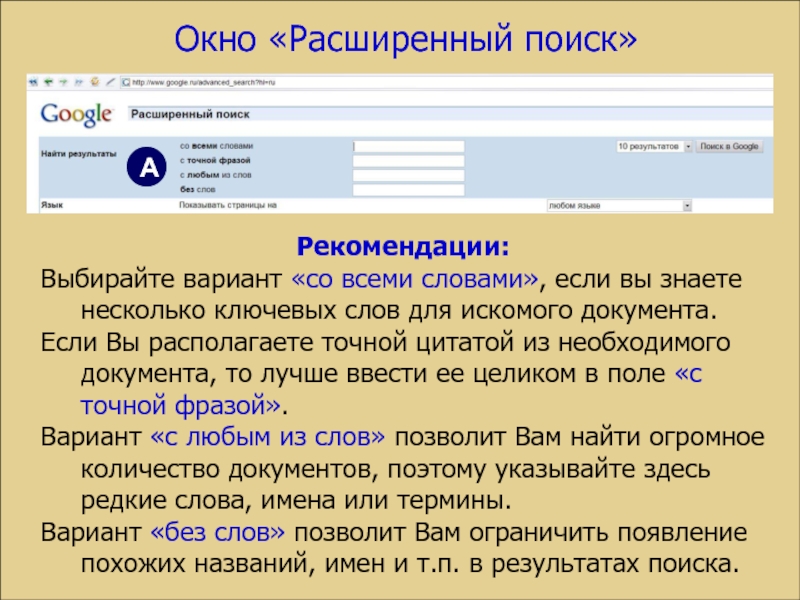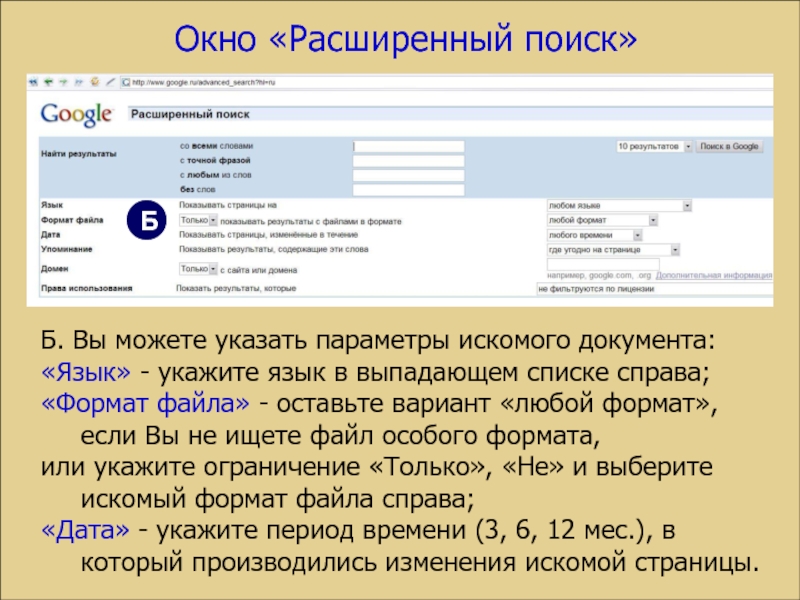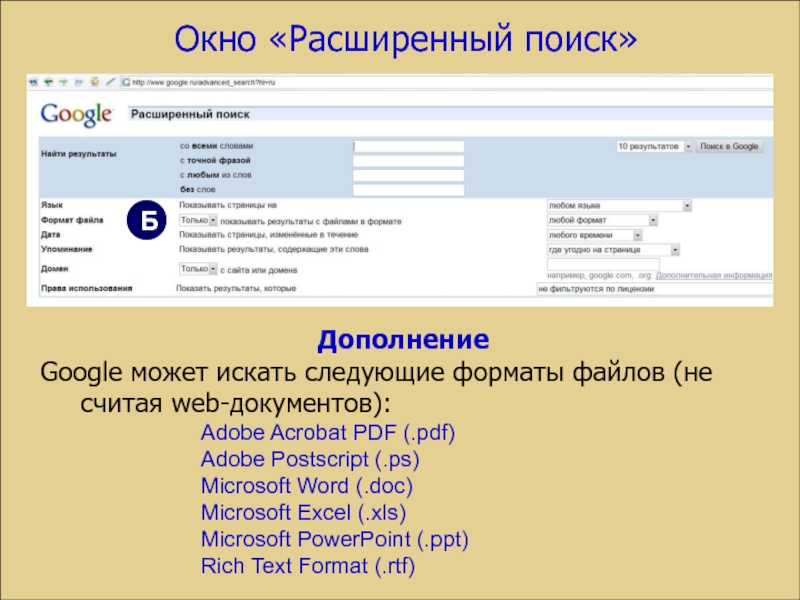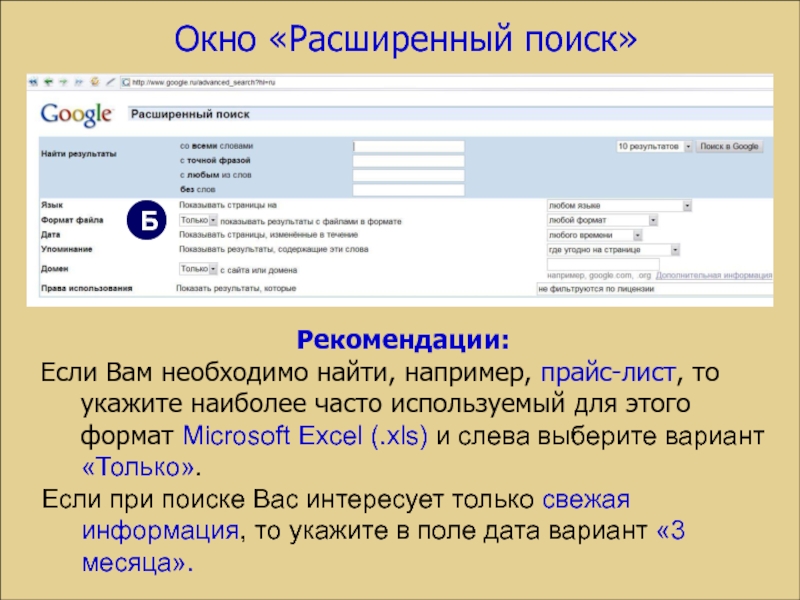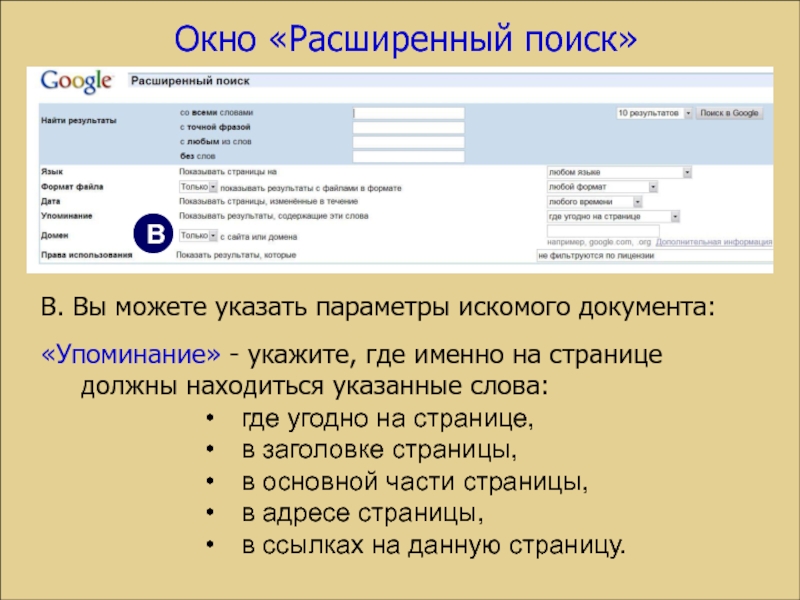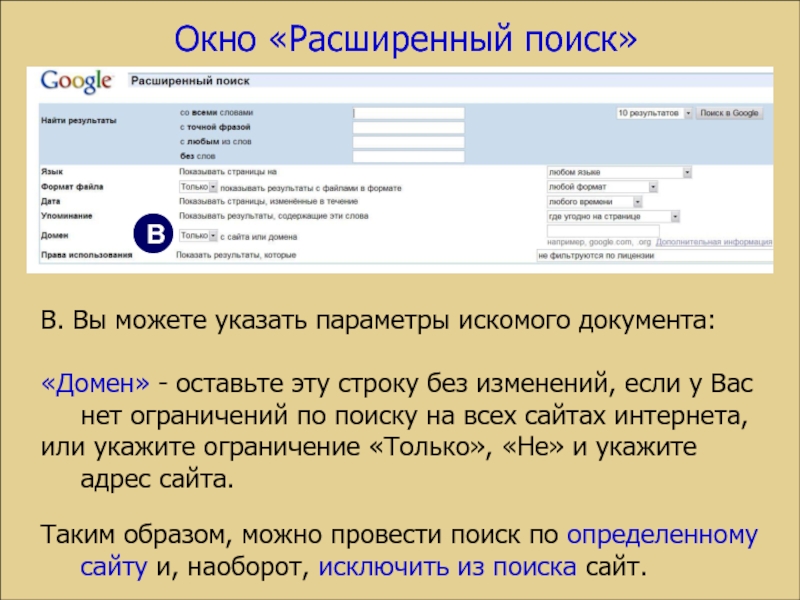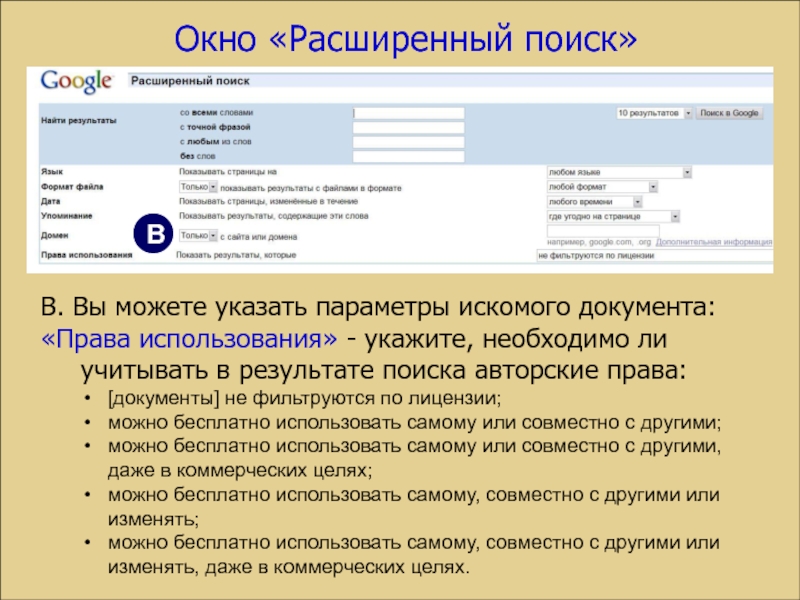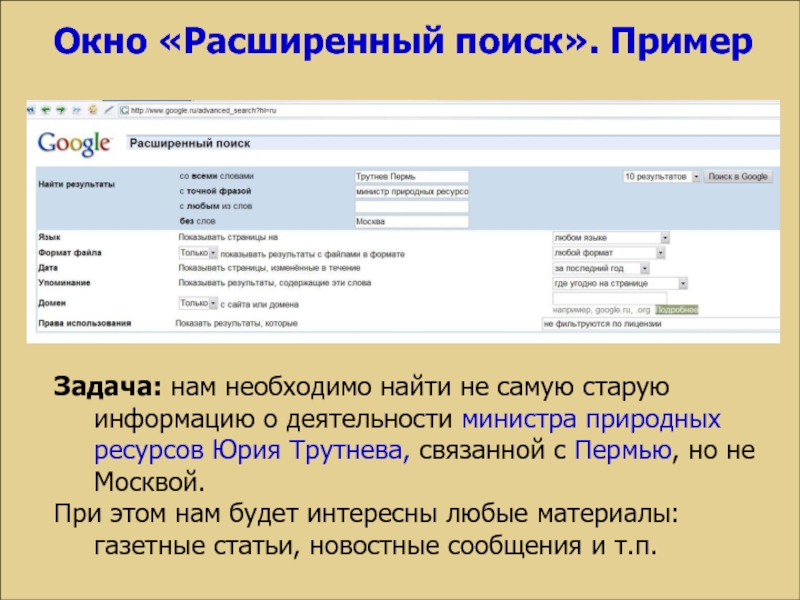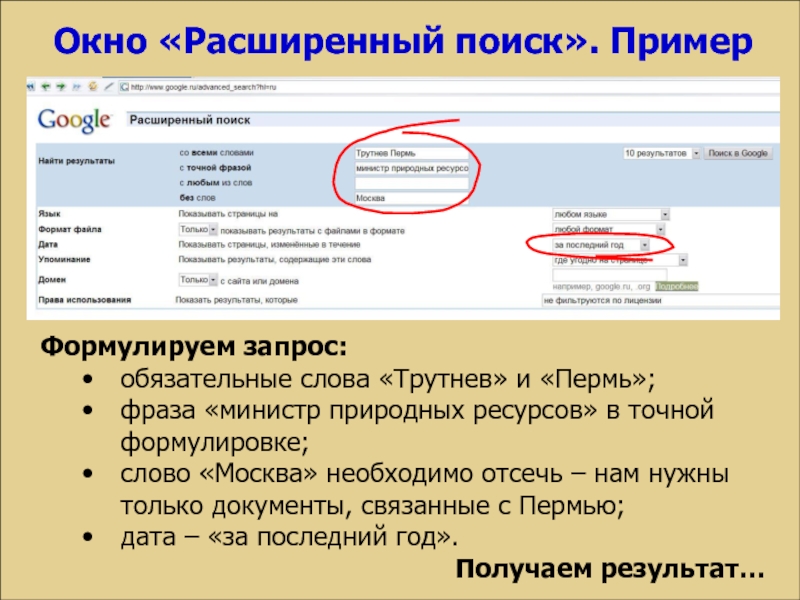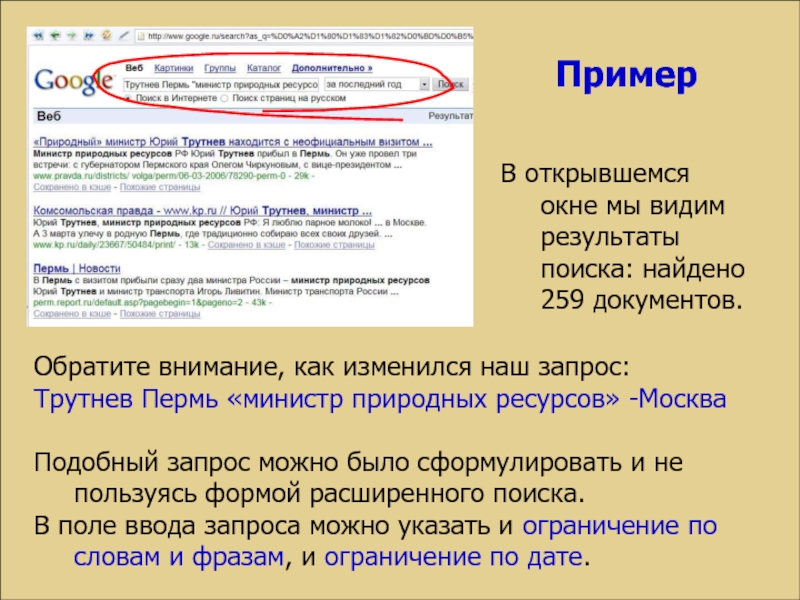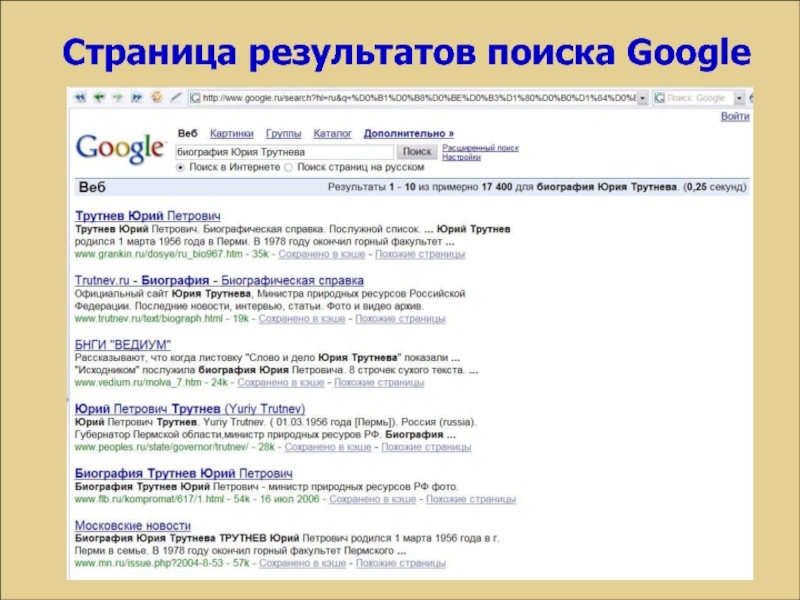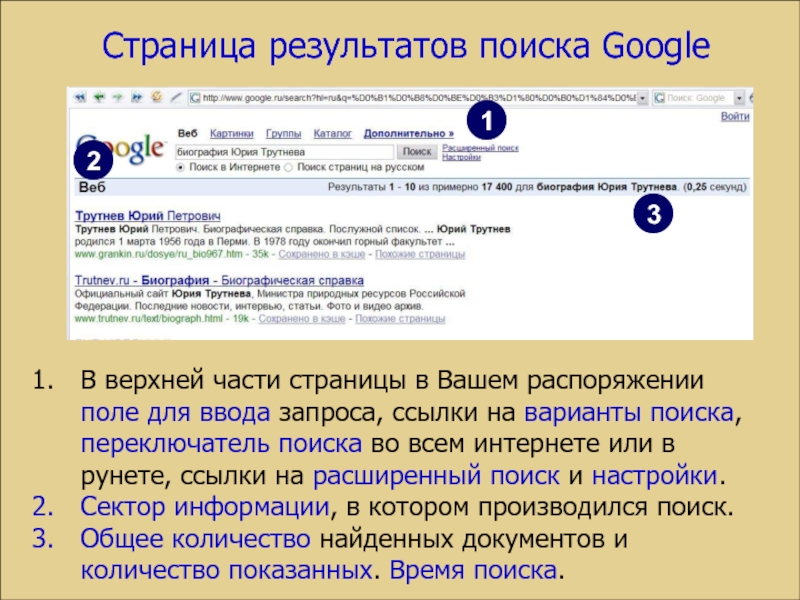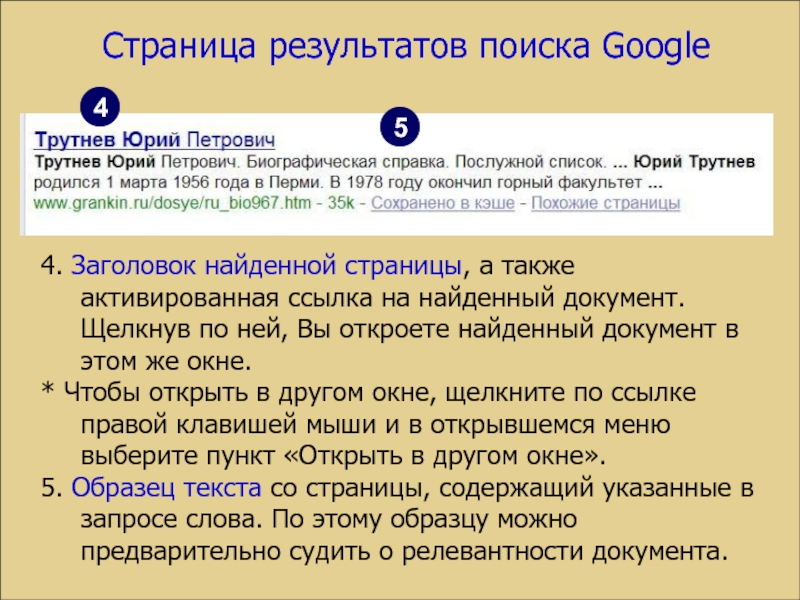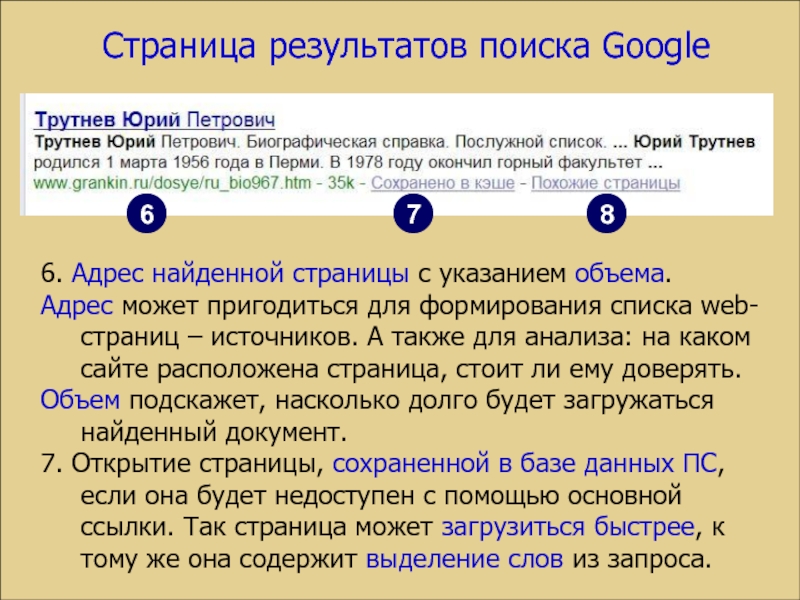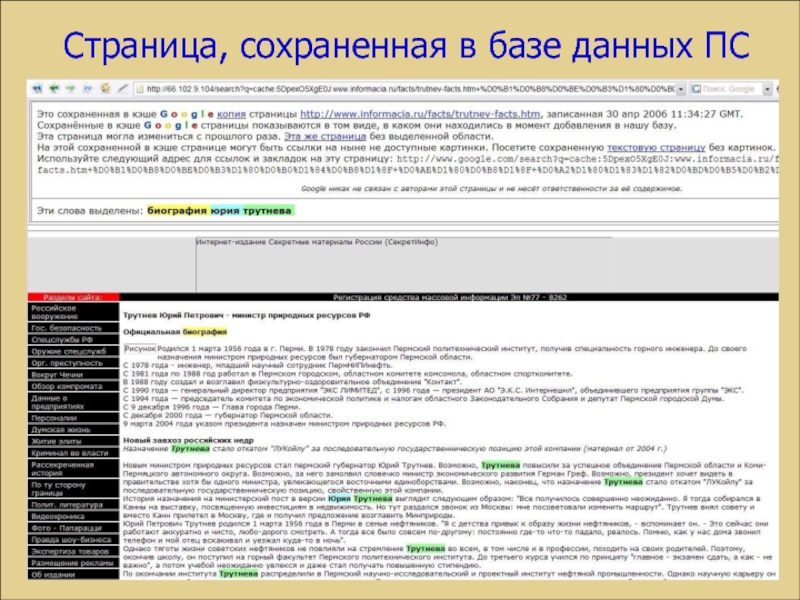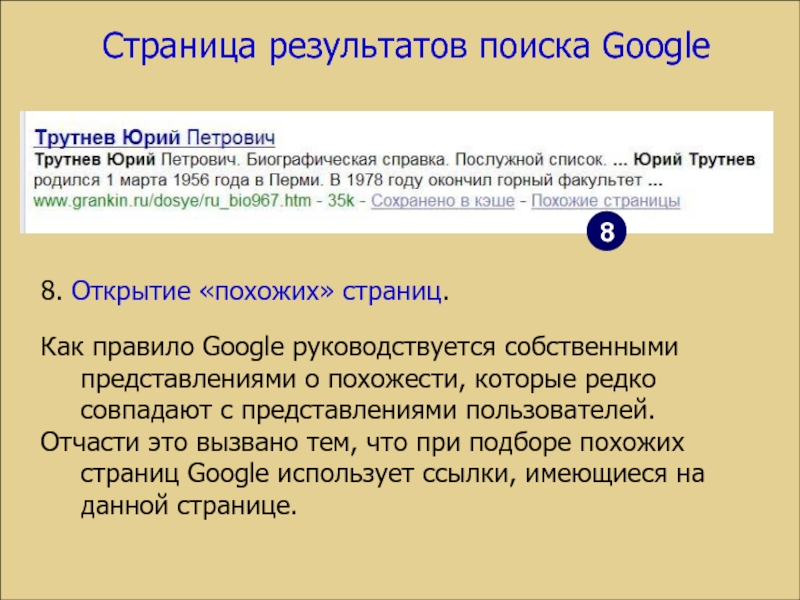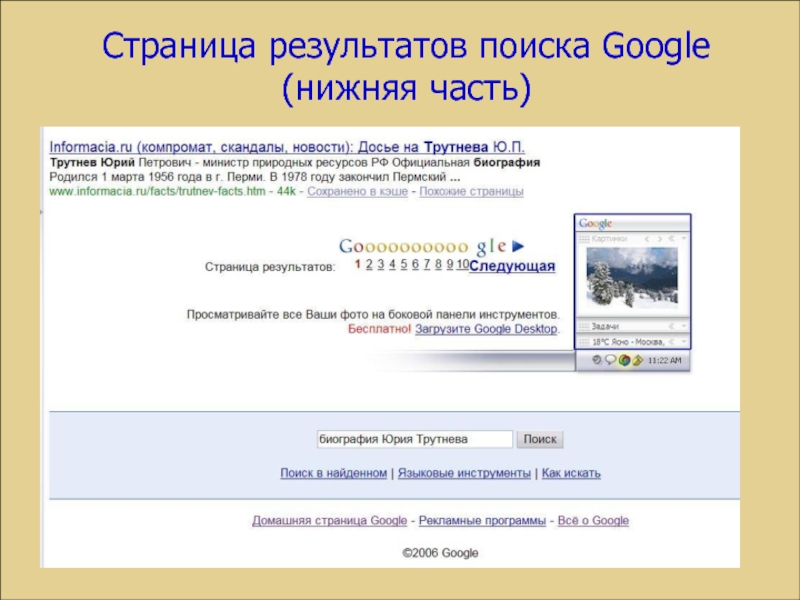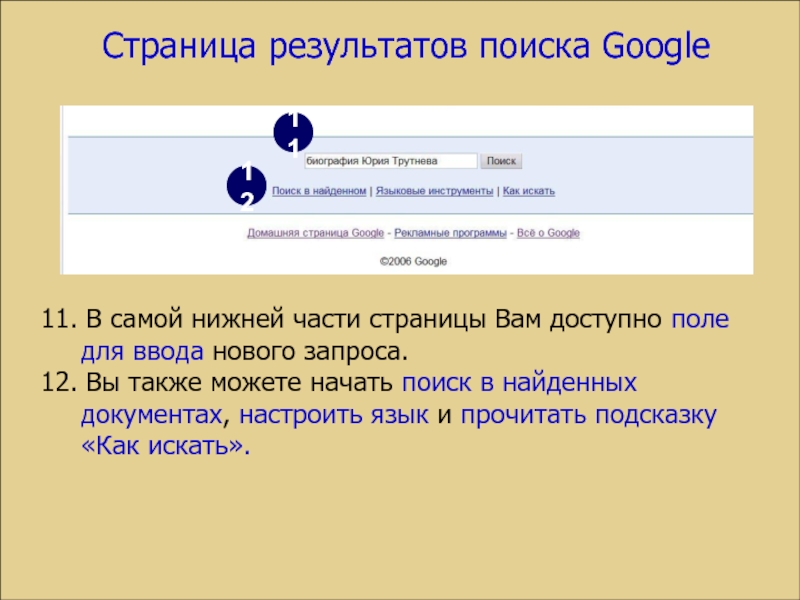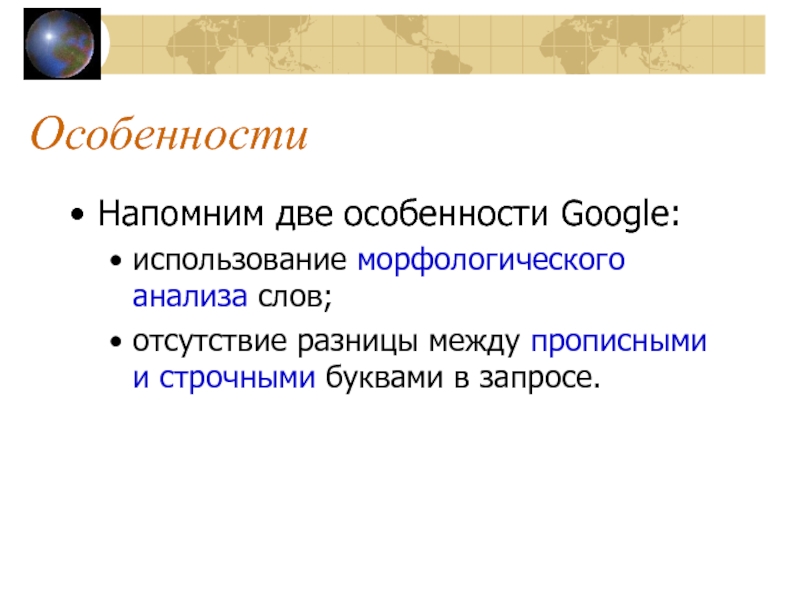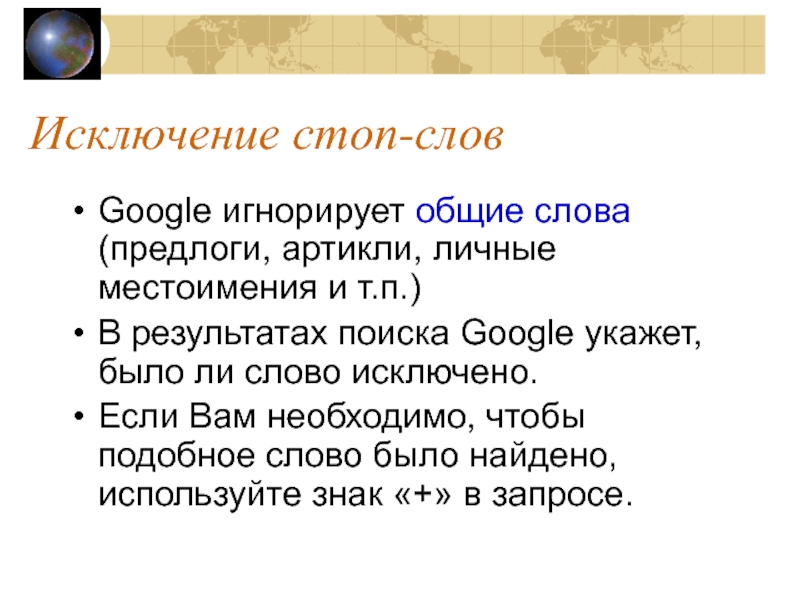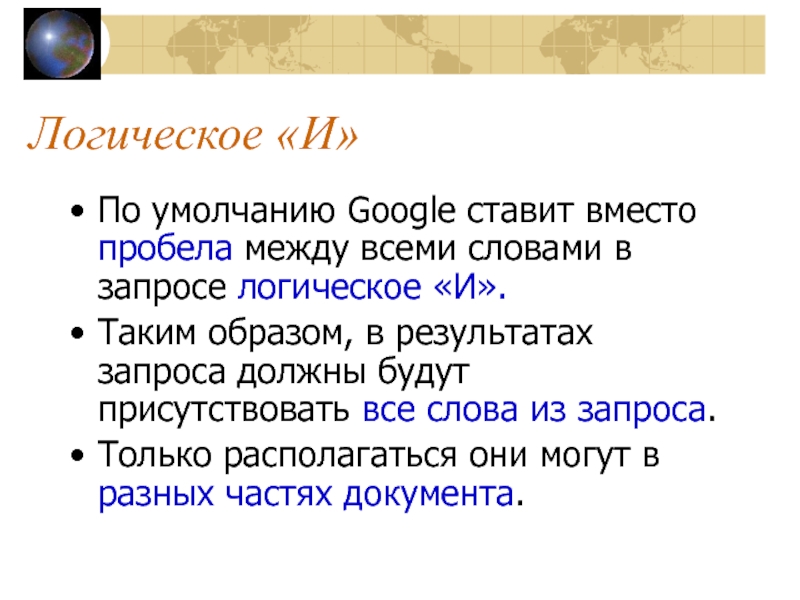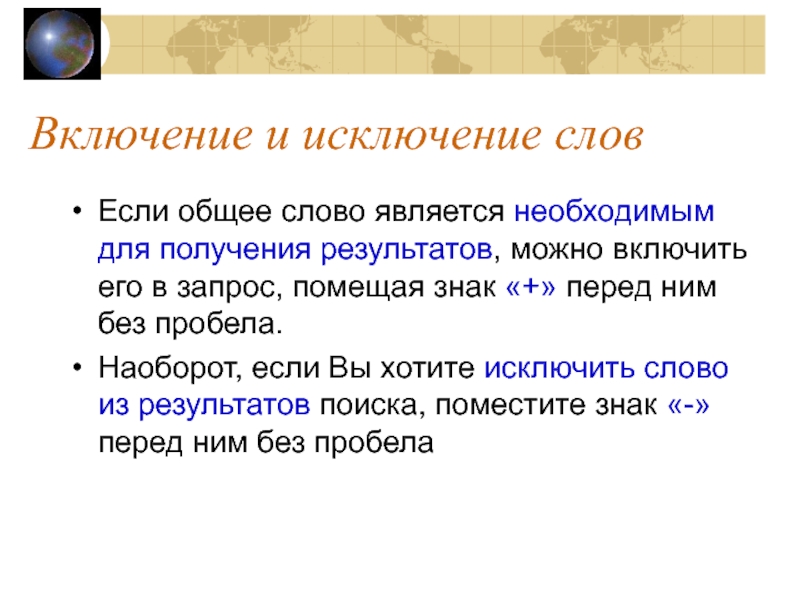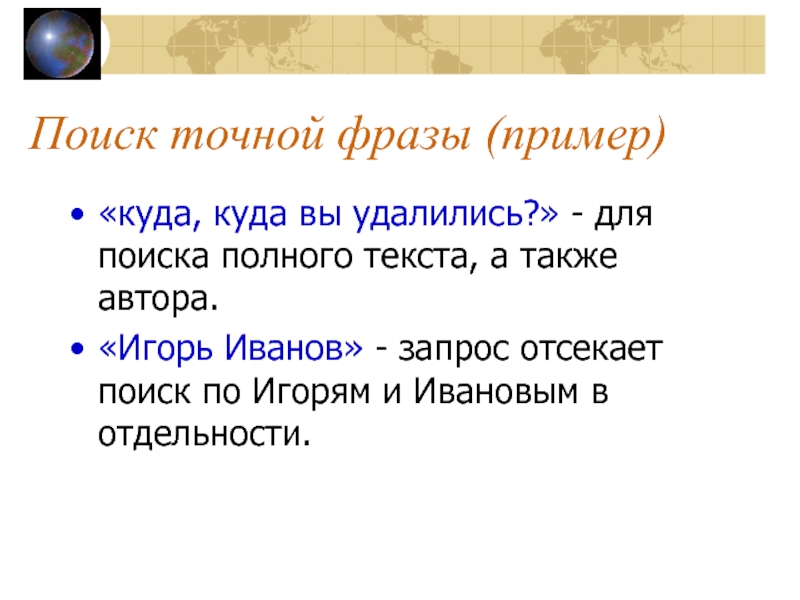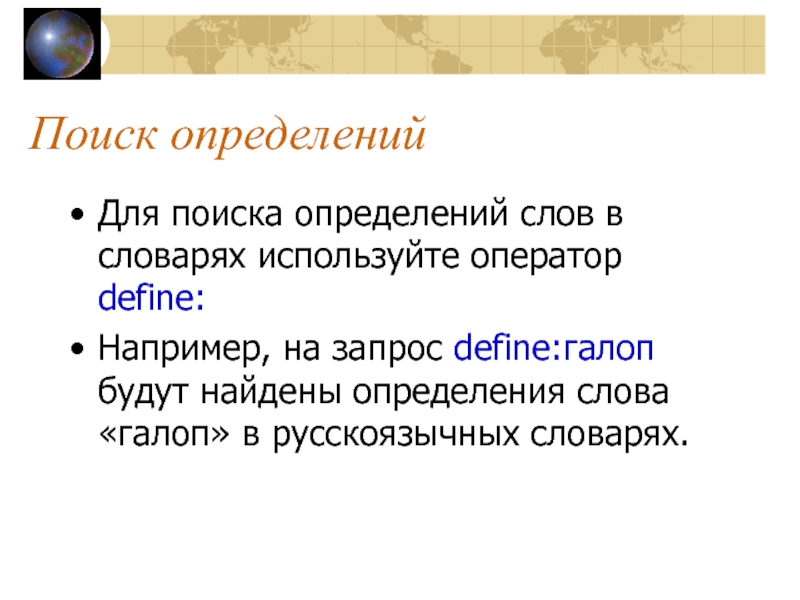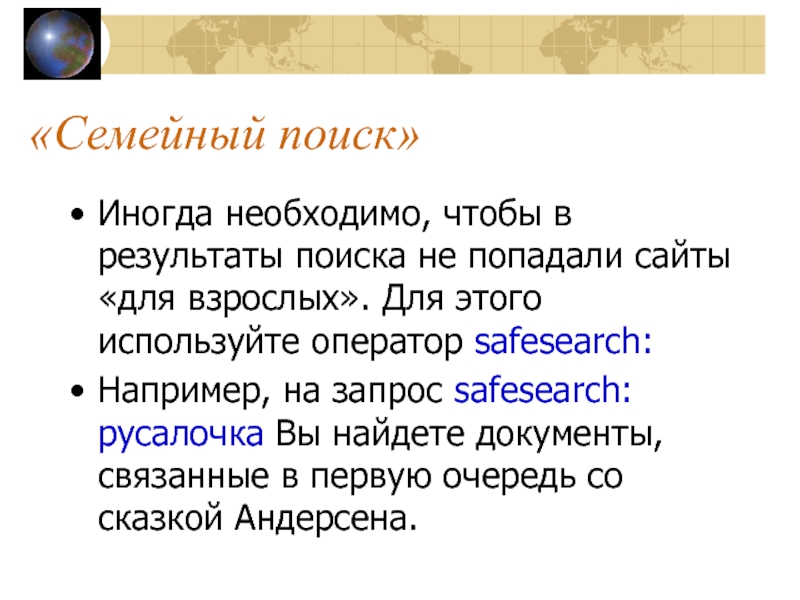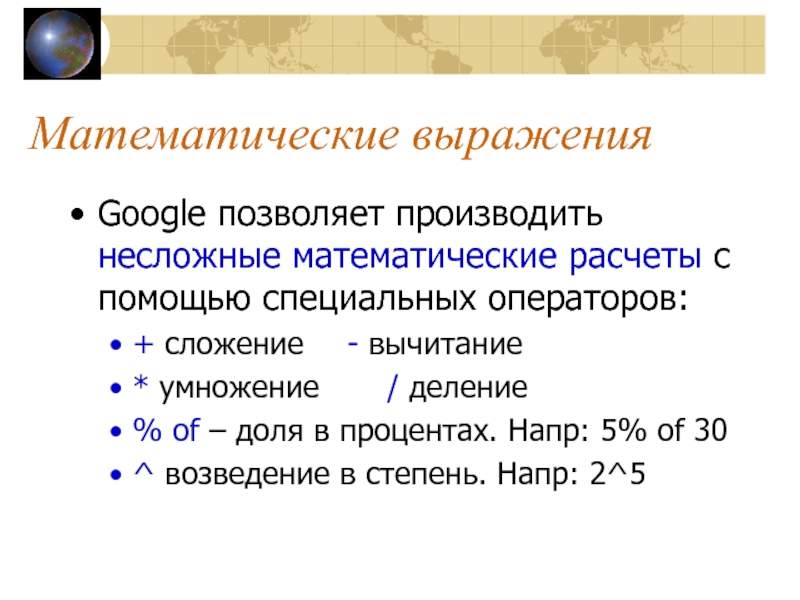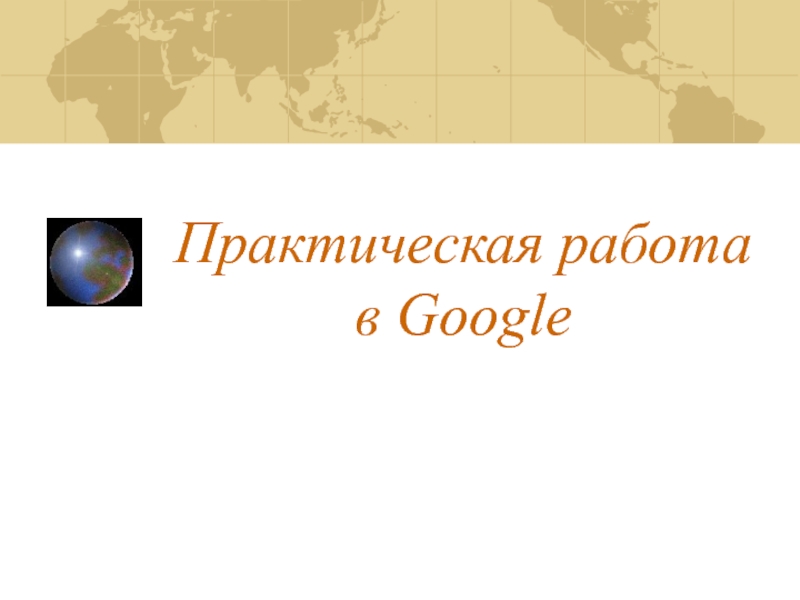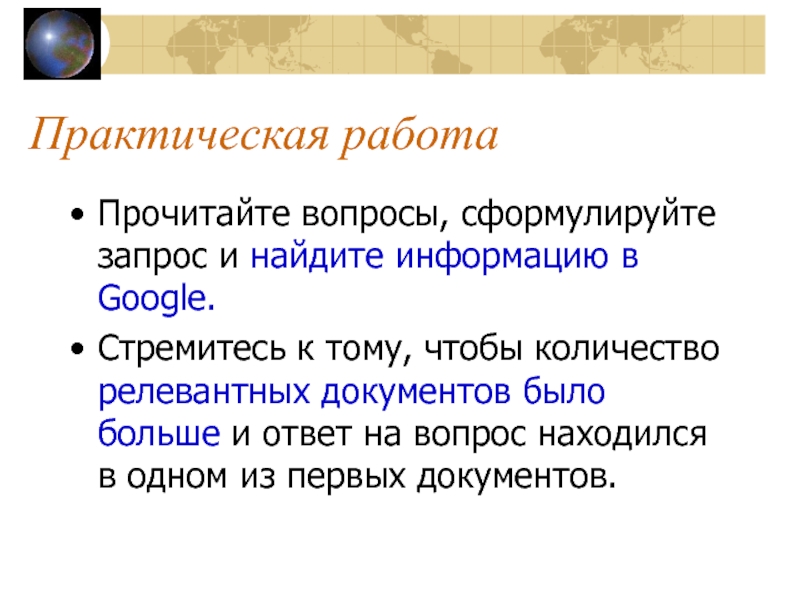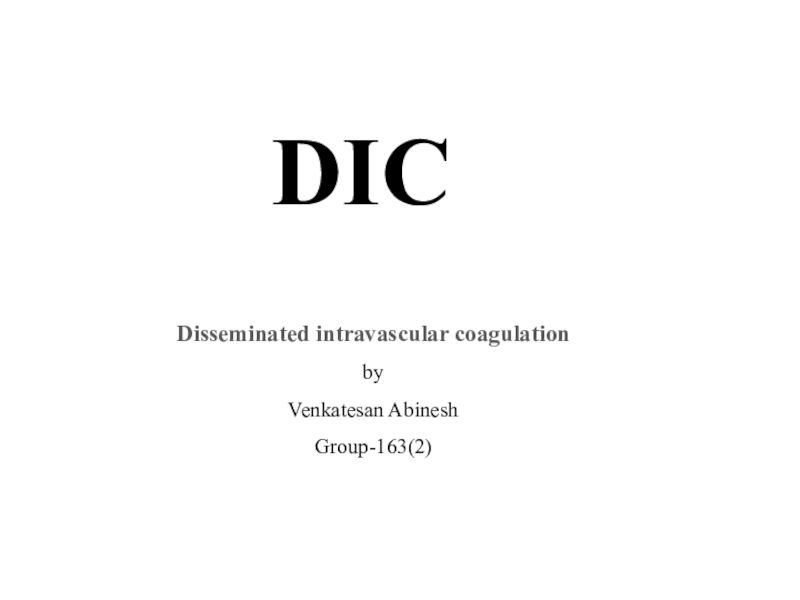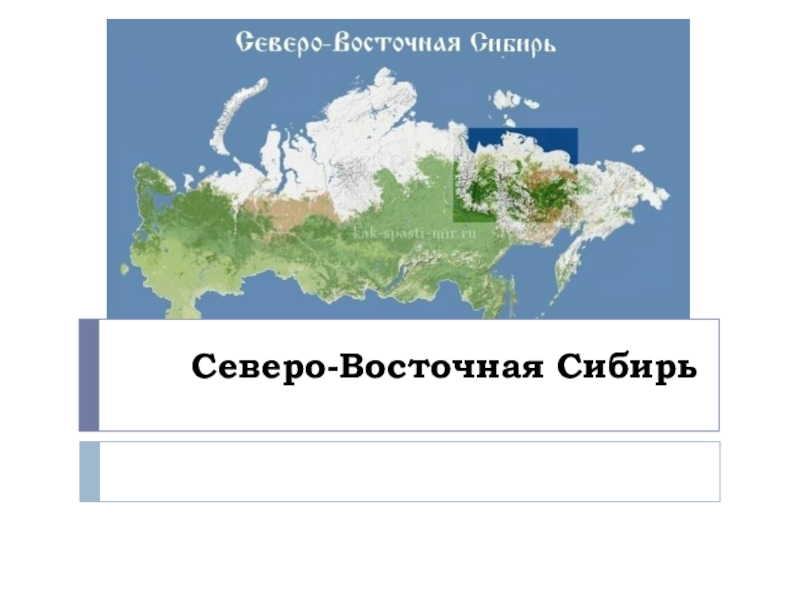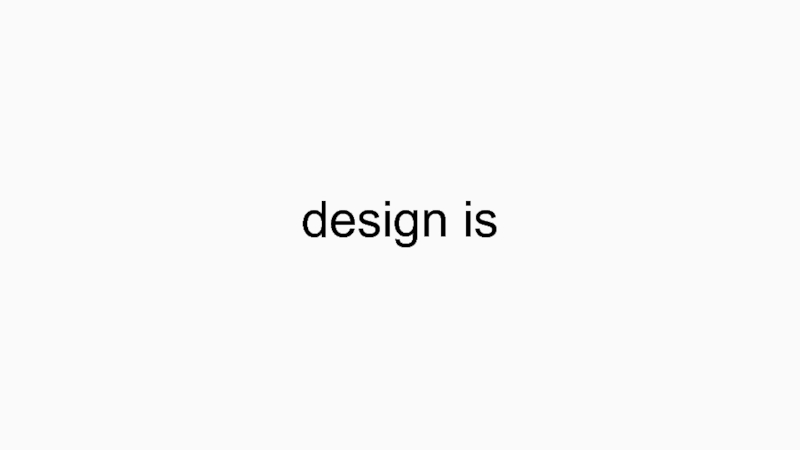Слайд 1Поиск информации в интернете
Занятие 6. Поисковая система Google
Слайд 3Почему именно Google?
На сегодняшний день поисковик Google проиндексировал наибольшее число
web-страниц – свыше 8 млрд.!
Это значит, что вероятность найти
нужный документ с помощью Google выше.
При этом, как правило, Google обеспечивает более высокую релевантность поиска, чем другие ПС.
Слайд 4Почему именно Google?
Google хорошо «знает» русскоязычный сектор интернета и зачастую
выдает большее количество ссылок, чем «три кита поиска в рунете»
— ПС Яндекс, Рамблер и Апорт.
Google предлагает службы, отсутствующие у других ПС (например, поиск в группах новостей).
Google работает быстро и надежно.
Слайд 5Почему именно Google?
Google стал законодателем мод: другие ПС не только
начали использовать алгоритмы, впервые примененные поисковиком Google, но даже дизайн
своей домашней страницы сделали похожим.
Поэтому после ознакомления с Google у Вас не возникнет никаких трудностей в их использовании.
Слайд 7
Google www.google.ru
После того, как вы наберете в броузере www.google.com, по
умолчанию откроется локальная домашняя страница для России: www.google.ru. Перейти на
англоязычную версию сайта можно, щелкнув по ссылке Google.com in English.
Слайд 8
Поле для ввода запроса
2-3. Переключатель для поиска по сайтам всего
интернета (2) или для поиска по рунету (3).
4. Ссылки «Веб»,
«Картинки», «Группы» (новостей), «Каталог» позволяют сделать выбор, какого рода информацию нужно искать.
1
2
3
4
Слайд 9
Формулируя запрос, Вам необходимо иметь ввиду две особенности ПС Google:
Google
производит морфологический анализ слов на русском языке. Поэтому указанные Вами
слова в результатах поиска будут в разных словоформах.
Для ПС нет разницы между прописными и строчными буквами.
Слайд 10
5. Кнопка активации поиска (по умолчанию можно просто нажать Enter
с клавиатуры).
6. Кнопка «Мне повезет!» открывает самый первый результат поиска,
наиболее соответствующий запросу, по мнению ПС.
7. Ссылка «Дополнительно» открывает окно с дополнительными возможностями ПС.
5
7
6
Слайд 11
А. Данное окно также позволяет производить поиск, но здесь есть
дополнительные возможности.
Б. «Службы Google» - Вы можете выбрать сектор информации
для поиска.
В. «Программы Google» - Вы можете загрузить себе в компьютер одну из программ для работы с информацией.
Окно «Дополнительно…»
А
Б
В
Слайд 12
7. Ссылка «Расширенный поиск» открывает форму расширенного поиска для более
эффективной работы.
Ссылка «Настройки» открывает окно, позволяющее настроить ПС для конкретного
пользователя.
Ссылка «Языковые инструменты» открывает окно, где Вы можете изменить язык интерфейса и поиска.
7
Слайд 13
Рассмотрим окно подробнее…
Окно «Расширенный поиск»
Слайд 14
А. Вы можете указать слова и фразы для уточнения запроса:
«со
всеми словами» - все указанные слова будут присутствовать в найденных
документах, но они могут оказаться в разных частях текста;
«с точной фразой» - будут найдены документы с точным соответствием фразы;
«с любым из слов» - в найденных документах будет присутствовать хотя бы одно указанное слово;
«без слов» - документы, содержащие указанные здесь слова, будут отсекаться из результатов поиска.
Окно «Расширенный поиск»
А
Слайд 15
Рекомендации:
Выбирайте вариант «со всеми словами», если вы знаете несколько
ключевых слов для искомого документа.
Если Вы располагаете точной цитатой из
необходимого документа, то лучше ввести ее целиком в поле «с точной фразой».
Вариант «с любым из слов» позволит Вам найти огромное количество документов, поэтому указывайте здесь редкие слова, имена или термины.
Вариант «без слов» позволит Вам ограничить появление похожих названий, имен и т.п. в результатах поиска.
Окно «Расширенный поиск»
А
Слайд 16
Б. Вы можете указать параметры искомого документа:
«Язык» - укажите язык
в выпадающем списке справа;
«Формат файла» - оставьте вариант «любой формат»,
если Вы не ищете файл особого формата,
или укажите ограничение «Только», «Не» и выберите искомый формат файла справа;
«Дата» - укажите период времени (3, 6, 12 мес.), в который производились изменения искомой страницы.
Окно «Расширенный поиск»
Б
Слайд 17
Дополнение
Google может искать следующие форматы файлов (не считая web-документов):
Adobe
Acrobat PDF (.pdf)
Adobe Postscript (.ps)
Microsoft Word (.doc)
Microsoft
Excel (.xls)
Microsoft PowerPoint (.ppt)
Rich Text Format (.rtf)
Окно «Расширенный поиск»
Б
Слайд 18
Рекомендации:
Если Вам необходимо найти, например, прайс-лист, то укажите наиболее
часто используемый для этого формат Microsoft Excel (.xls) и слева
выберите вариант «Только».
Если при поиске Вас интересует только свежая информация, то укажите в поле дата вариант «3 месяца».
Окно «Расширенный поиск»
Б
Слайд 19
В. Вы можете указать параметры искомого документа:
«Упоминание» - укажите, где
именно на странице должны находиться указанные слова:
где угодно на
странице,
в заголовке страницы,
в основной части страницы,
в адресе страницы,
в ссылках на данную страницу.
Окно «Расширенный поиск»
В
Слайд 20
В. Вы можете указать параметры искомого документа:
«Домен» - оставьте эту
строку без изменений, если у Вас нет ограничений по поиску
на всех сайтах интернета,
или укажите ограничение «Только», «Не» и укажите адрес сайта.
Таким образом, можно провести поиск по определенному сайту и, наоборот, исключить из поиска сайт.
Окно «Расширенный поиск»
В
Слайд 21
В. Вы можете указать параметры искомого документа:
«Права использования» - укажите,
необходимо ли учитывать в результате поиска авторские права:
[документы] не фильтруются
по лицензии;
можно бесплатно использовать самому или совместно с другими;
можно бесплатно использовать самому или совместно с другими, даже в коммерческих целях;
можно бесплатно использовать самому, совместно с другими или изменять;
можно бесплатно использовать самому, совместно с другими или изменять, даже в коммерческих целях.
Окно «Расширенный поиск»
В
Слайд 22
Г. В нижней части формы Вы можете указать:
в пункте «Похожие»
- что Вам необходимо найти web-страницы, похожие на указанную в
поле ввода;
в пункте «Ссылки» - что Вам необходимо найти страницы, ссылающиеся на указанную.
Окно «Расширенный поиск»
Г
Слайд 23
Д. Вы можете указать, какое количество результатов поиска вывести на
странице.
При небольшой скорости соединения не рекомендуется выводить на итоговую страницу
более 10 результатов поиска.
Е. Кнопка «Поиск в Google» активизирует поиск. По умолчанию можно нажать Enter на клавиатуре.
Окно «Расширенный поиск»
Д
Е
Слайд 24
Задача: нам необходимо найти не самую старую информацию о деятельности
министра природных ресурсов Юрия Трутнева, связанной с Пермью, но не
Москвой.
При этом нам будет интересны любые материалы: газетные статьи, новостные сообщения и т.п.
Окно «Расширенный поиск». Пример
Слайд 25
Формулируем запрос:
обязательные слова «Трутнев» и «Пермь»;
фраза «министр природных ресурсов» в
точной формулировке;
слово «Москва» необходимо отсечь – нам нужны только документы,
связанные с Пермью;
дата – «за последний год».
Получаем результат…
Окно «Расширенный поиск». Пример
Слайд 26
В открывшемся окне мы видим результаты поиска: найдено 259 документов.
Пример
Обратите
внимание, как изменился наш запрос:
Трутнев Пермь «министр природных ресурсов» -Москва
Подобный
запрос можно было сформулировать и не пользуясь формой расширенного поиска.
В поле ввода запроса можно указать и ограничение по словам и фразам, и ограничение по дате.
Слайд 27Страница результатов поиска
Рассмотрим типичную страницу результатов поиска.
Используем запрос «биография Юрия
Трутнева».
Хотя результаты запроса очевидны, обратим внимание на строение страницы…
Слайд 28
Страница результатов поиска Google
Слайд 29
Страница результатов поиска Google
В верхней части страницы в Вашем распоряжении
поле для ввода запроса, ссылки на варианты поиска, переключатель поиска
во всем интернете или в рунете, ссылки на расширенный поиск и настройки.
Сектор информации, в котором производился поиск.
Общее количество найденных документов и количество показанных. Время поиска.
2
1
3
Слайд 30
Страница результатов поиска Google
4. Заголовок найденной страницы, а также активированная
ссылка на найденный документ. Щелкнув по ней, Вы откроете найденный
документ в этом же окне.
* Чтобы открыть в другом окне, щелкните по ссылке правой клавишей мыши и в открывшемся меню выберите пункт «Открыть в другом окне».
5. Образец текста со страницы, содержащий указанные в запросе слова. По этому образцу можно предварительно судить о релевантности документа.
4
5
Слайд 31
Страница результатов поиска Google
6. Адрес найденной страницы с указанием объема.
Адрес может пригодиться для формирования списка web-страниц – источников. А
также для анализа: на каком сайте расположена страница, стоит ли ему доверять.
Объем подскажет, насколько долго будет загружаться найденный документ.
7. Открытие страницы, сохраненной в базе данных ПС, если она будет недоступен с помощью основной ссылки. Так страница может загрузиться быстрее, к тому же она содержит выделение слов из запроса.
6
7
8
Слайд 32
Страница, сохраненная в базе данных ПС
Слайд 33
Страница результатов поиска Google
8. Открытие «похожих» страниц.
Как правило Google
руководствуется собственными представлениями о похожести, которые редко совпадают с представлениями
пользователей.
Отчасти это вызвано тем, что при подборе похожих страниц Google использует ссылки, имеющиеся на данной странице.
8
Слайд 34
Страница результатов поиска Google
(нижняя часть)
Слайд 35
Страница результатов поиска Google
9. Надпись «Google» увеличивается или уменьшается
в зависимости от результатов поиска.
10. По ссылкам можно перейти на
конкретную страницу с результатами поиска.
Ссылка «Следующая» переместит Вас на с текущей страницы на следующую.
9
10
Слайд 36
Страница результатов поиска Google
11. В самой нижней части страницы
Вам доступно поле для ввода нового запроса.
12. Вы также можете
начать поиск в найденных документах, настроить язык и прочитать подсказку «Как искать».
11
12
Слайд 37Особенности Google
и сложные запросы
Слайд 38Особенности
Напомним две особенности Google:
использование морфологического анализа слов;
отсутствие разницы между прописными
и строчными буквами в запросе.
Слайд 39Исключение стоп-слов
Google игнорирует общие слова (предлоги, артикли, личные местоимения и
т.п.)
В результатах поиска Google укажет, было ли слово исключено.
Если
Вам необходимо, чтобы подобное слово было найдено, используйте знак «+» в запросе.
Слайд 40Логическое «И»
По умолчанию Google ставит вместо пробела между всеми словами
в запросе логическое «И».
Таким образом, в результатах запроса должны
будут присутствовать все слова из запроса.
Только располагаться они могут в разных частях документа.
Слайд 41Логическое «И» (пример)
Например, по запросу звездные войны будут найдены документы,
содержащие и слово «звездные», и слово «войны».
Но располагаться они могут
в различных вариантах: рядом, в обратном порядке, в начале и конце страницы.
Слайд 42Логическое «И» (пример)
Написание слов через пробел – самый распространенный вариант
запроса. Он понятнее всего для пользователя.
В то же время в
подобных запросах нужно использовать только самые значимые для поиска слова или достаточно редкие.
Слайд 43Включение и исключение слов
Если общее слово является необходимым для получения
результатов, можно включить его в запрос, помещая знак «+» перед
ним без пробела.
Наоборот, если Вы хотите исключить слово из результатов поиска, поместите знак «-» перед ним без пробела
Слайд 44Включение и исключение (пример)
По запросу звездные войны эпизод +1 будут
найдены документы, относящиеся именно к «Эпизоду 1», а не ко
всем фильмам сериала.
По запросу стиральная машина
-барабан будут найдены документы о стиральных машинах барабанного типа, но не о барабане, как музыкальном инструменте.
Слайд 45Включение и исключение (пример)
Вы можете исключать из поиска однофамильцев: по
запросу
Сергей Иванов –Игорь
вы найдете документы, относящиеся именно к Сергею
Иванову.
Слайд 46Поиск точной фразы
Вы можете провести поиск по точно сформулированной фразе,
для этого необходимо поместить фразу в кавычки без пробела.
Это особенно
эффективно при поиске цитат или имен собственных.
Слайд 47Поиск точной фразы (пример)
«куда, куда вы удалились?» - для поиска
полного текста, а также автора.
«Игорь Иванов» - запрос отсекает поиск
по Игорям и Ивановым в отдельности.
Слайд 48Логическое «ИЛИ» (OR)
Чтобы находить страницы с тем или иным ключевым
словом, используйте оператор OR.
Пример: отпуск сочи OR крым.
Найденные страницы будут
отображать информацию о двух вариантах проведения отпуска.
Слайд 49Поиск синонимов
Если Вы хотите искать не только слово, указанное в
запросе, но также и все его синонимы, поместите знак тильды
(«~») перед вашим словом без пробела.
На запрос дизайн ~дома будут найдены страницы, релевантные запросу дизайн квартиры.
Слайд 50Поиск определений
Для поиска определений слов в словарях используйте оператор define:
Например,
на запрос define:галоп будут найдены определения слова «галоп» в русскоязычных
словарях.
Слайд 51Диапазон чисел
При поиске информации, содержащей диапазон чисел, используйте многоточие …
По
запросу DVD player $100…150 будут найдены документы, содержащие информацию о
DVD-плеерах стоимостью от 100 до 150 долларов.
Слайд 52Ограничение по дате
Для ограничения поиска документов по дате, укажите оператор
date:
Например, date:3 ограничивает поиск тремя последними месяцами.
Обратите внимание, что есть
только три возможных варианта ограничения: 3, 6 и 12 месяцев!
Слайд 53«Семейный поиск»
Иногда необходимо, чтобы в результаты поиска не попадали сайты
«для взрослых». Для этого используйте оператор safesearch:
Например, на запрос safesearch:русалочка
Вы найдете документы, связанные в первую очередь со сказкой Андерсена.
Слайд 54Поиск на конкретном сайте
Для поиска информации на конкретном сайте используйте
оператор site: в таком виде:
слово site:адрес
Например, на запрос
радио site:www.psu.ru
будут найдены документы с сайта ПермГУ, содержащие слово «радио».
Слайд 55Поиск в заголовках
Поиск в заголовках может быть полезным, например, для
поиска газетных статей или названий (предприятий, сайтов и .т.д.)
Для поиска
в заголовках используйте оператор allintitle:1-2 слова по запросу
allintitle:Иванов Сергей
будут найдены документы с указанным заголовком.
Слайд 56Поиск в заголовках и в тексте
Оператор, аналогичный предыдущему. Он дает
команду ПС искать первое слово в заголовке, а второе –
или в заголовке, или в тексте: intitle:слово1 слово2
На запрос intitle:университет радио Вы можете найти документы с официальных сайтов университетов (слово «университет» - в заголовке), содержащие в тексте или в заголовке слов «радио».
Слайд 57Математические выражения
Google позволяет производить несложные математические расчеты с помощью специальных
операторов:
+ сложение - вычитание
* умножение / деление
% of – доля
в процентах. Напр: 5% of 30
^ возведение в степень. Напр: 2^5
Слайд 59Практическая работа
Прочитайте вопросы, сформулируйте запрос и найдите информацию в Google.
Стремитесь
к тому, чтобы количество релевантных документов было больше и ответ
на вопрос находился в одном из первых документов.
Слайд 60Найдите ответы на вопросы
Кто возглавляет Союз журналистов России? (ФИО)
Когда вышел
первый номер газеты «Известия»?
Сколько на сегодняшний день в России зарегистрировано
газет?
Когда и в каком университете впервые в России начали обучать журналистике?
Определение слова «таблоид»?
Слайд 61Источники информации
Гусев В.С. Google: эффективный поиск. Краткое руководство. – М.:
«Вильямс», 2006.
© И.М. Печищев